|
462| 6
|
[试用测评] 【花雕动手做】AI 视觉二哈识图 2 之标签识别参数设置 |
|
AprilTag 标签识别是一种视觉识别与空间定位技术,其核心目标是:通过摄像头自动检测图像中的 AprilTag 标签,并精确识别其身份编号、位置坐标与空间姿态(方向角度)。AprilTag 标签识别是视觉 AI 中极具工程价值的技术之一。它是机器人视觉、无人机导航、增强现实(AR)等领域中常用的定位与识别手段,具有高精度、低误识率、识别速度快等优势。 1、什么是 AprilTag? AprilTag 是一种类似二维码的二维视觉标记系统,由黑白方块组成,但结构更简洁,识别更稳定。每个标签包含: 唯一 ID 编码:每个标签代表一个独立编号,便于识别与区分。 定位边框:四角的黑白边框用于快速检测与几何定位。 内部编码区域:用于识别身份与容错处理。 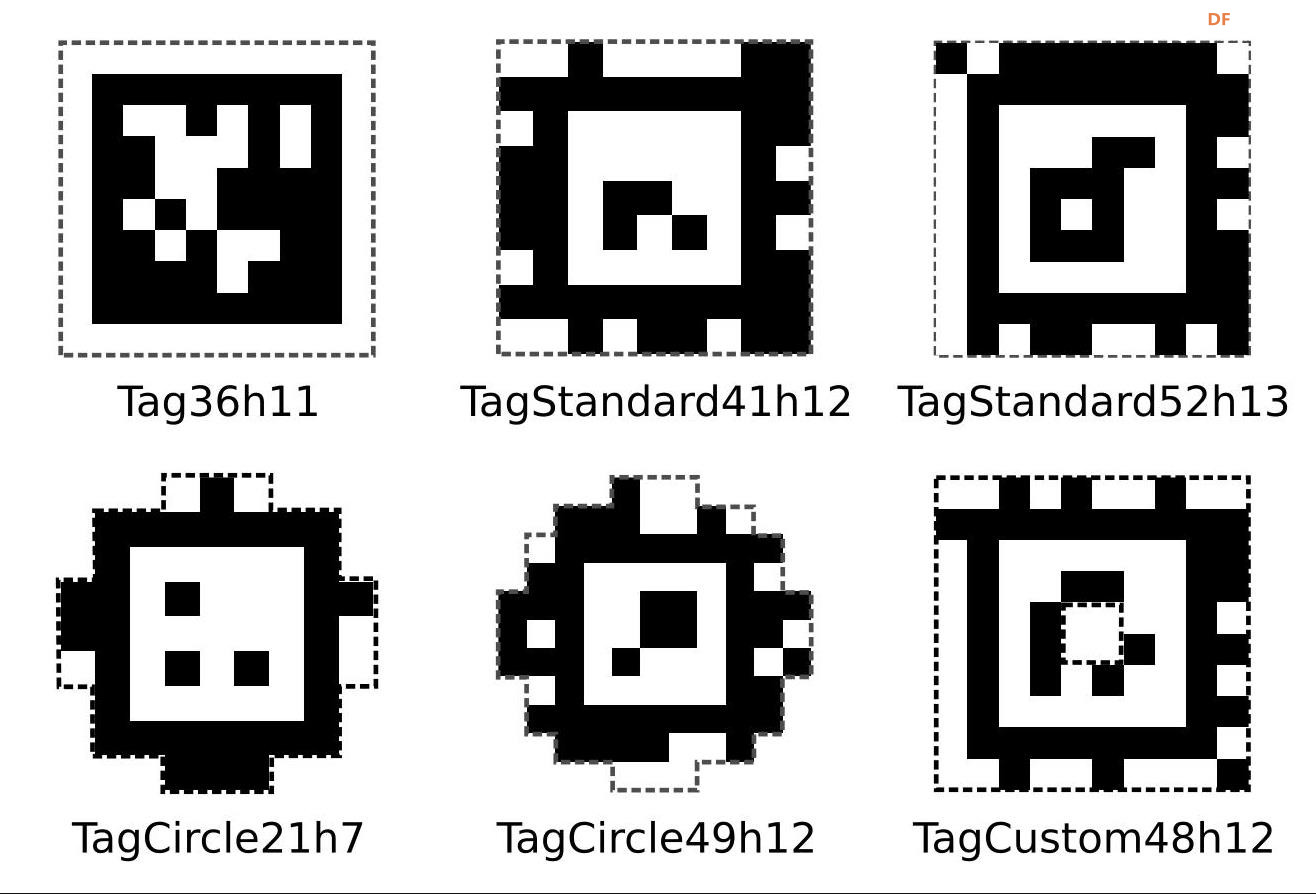 2、AprilTag 标签识别的基本流程 图像采集:通过摄像头获取包含标签的图像。 标签检测:识别图像中是否存在 AprilTag 标签。 ID 解码:解析标签的唯一编号。 姿态估计:计算标签在三维空间中的位置与方向(6自由度)。 结果输出:返回标签 ID、位置坐标、旋转角度等信息。 3、AprilTag 与二维码的区别 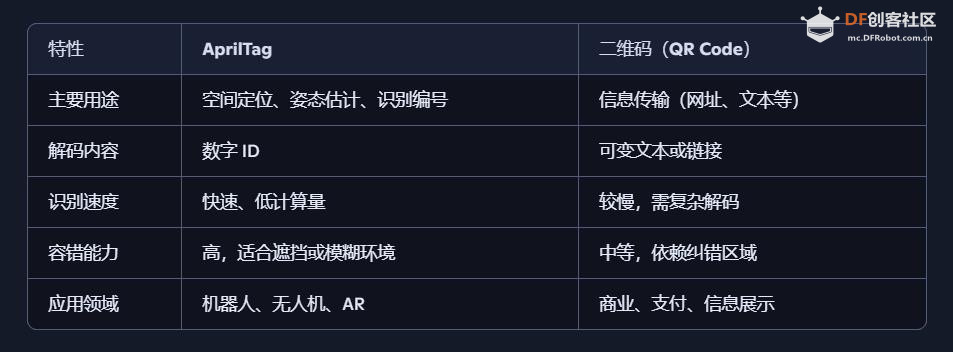 4、应用场景举例 机器人导航:识别地面或墙上的标签,实现路径规划与定位。 无人机降落:通过识别地面标签进行精准悬停或着陆。 教育实验:学生用标签训练 AI 视觉识别与空间计算。 机械臂控制:识别工件上的标签,辅助抓取与装配。 AR 增强现实:识别标签位置叠加虚拟内容。 5、 标签设计与使用建议 标签尺寸应根据识别距离调整(越远越大) 打印时保持高对比度与清晰边缘 安装时避免反光、遮挡或倾斜过大 可使用 3D 打印或激光雕刻制作耐用标签。 6、相关场景 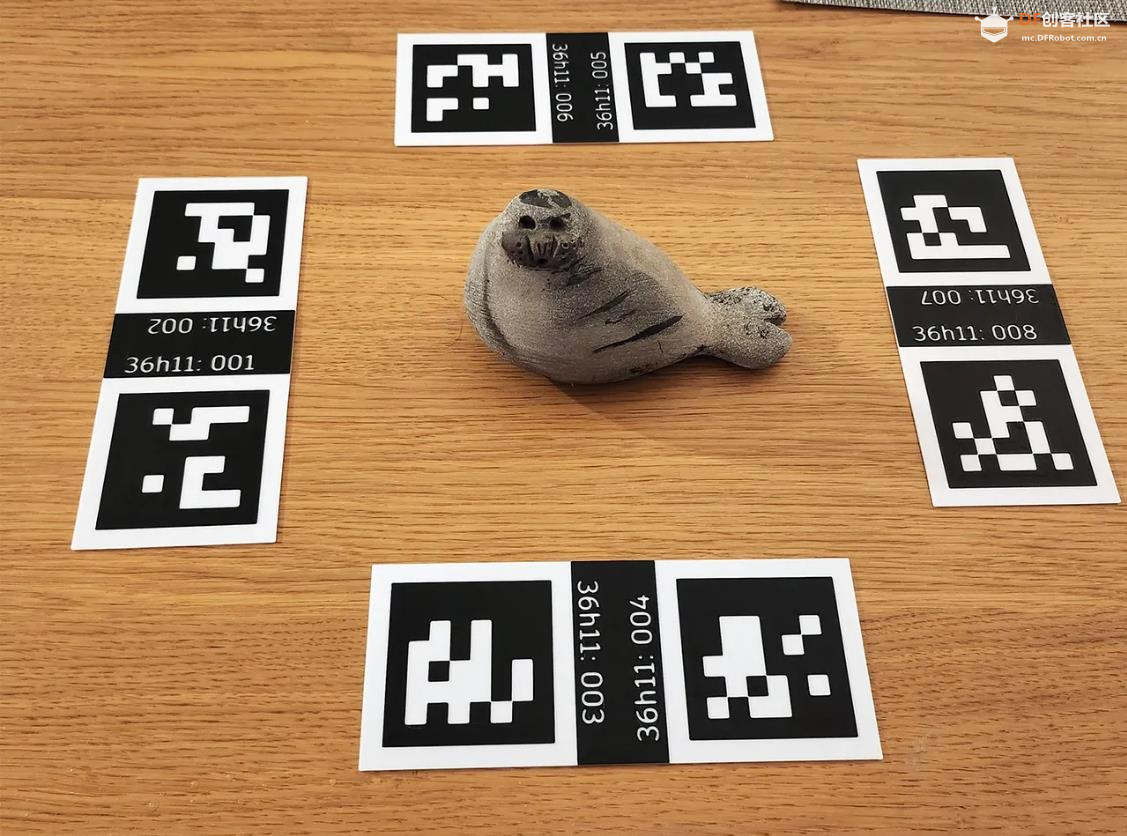   |
|
AI 相机视觉传感器 ( 二哈识图 2) 之标签识别参数设置 HUSKYLENS 2出厂的默认参数已满足基础功能使用需求,如需更细化的功能,可手动调节各个参数。以下参数均基于“标签识别”功能,因此,首先确保已进入“标签识别”功能,如图所示。 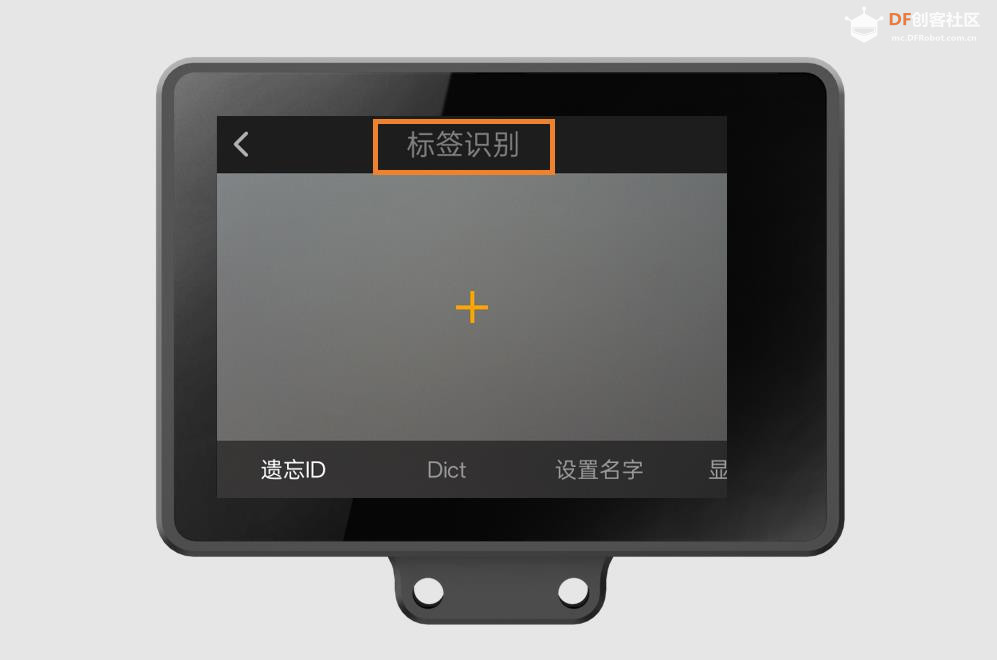 要修改的参数,可通过向左或向右滑动屏幕下方的参数文字进行选择。  遗忘ID 如需遗忘前面学习过的所有AprilTag标签:第一步,点击屏幕上的“遗忘ID”;第二步,出现弹窗“遗忘全部ID和名字”后,点击“确认”。 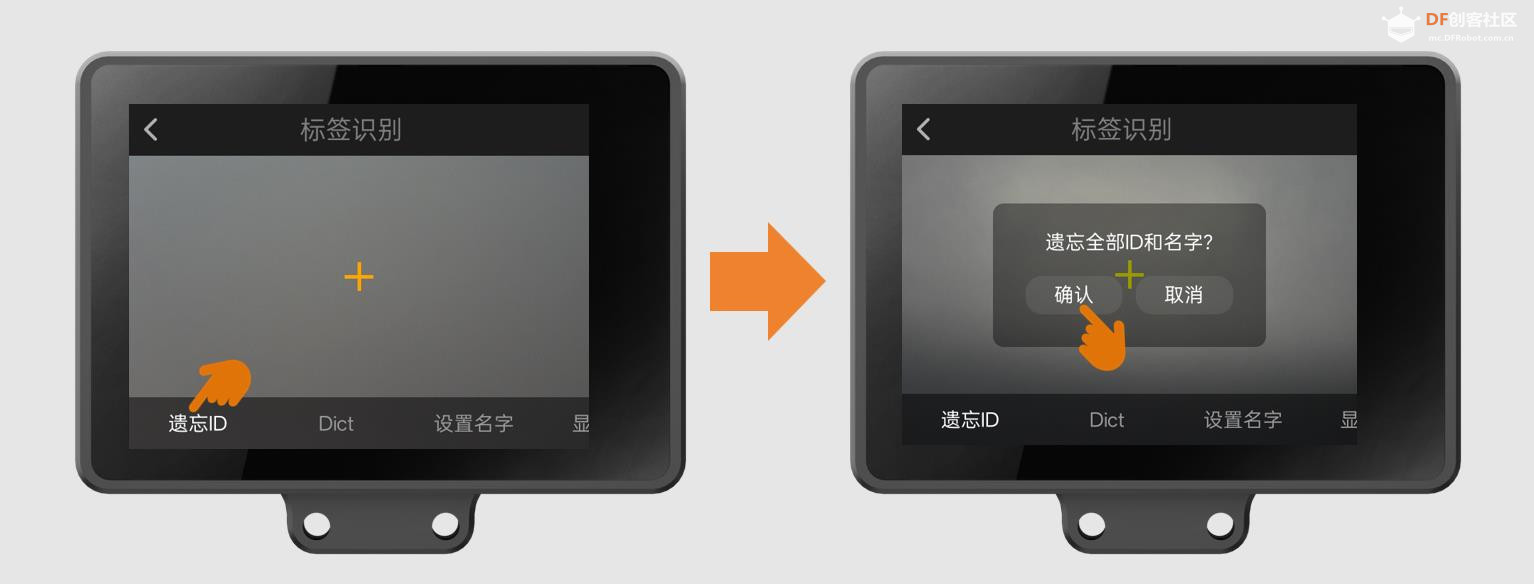 此时,可将HUSKYLENS 2屏幕中间的“十”字对准曾学习但已遗忘的标签,屏幕出现白框并显示标签内的信息,但不会显示其ID号,说明“遗忘”完成。 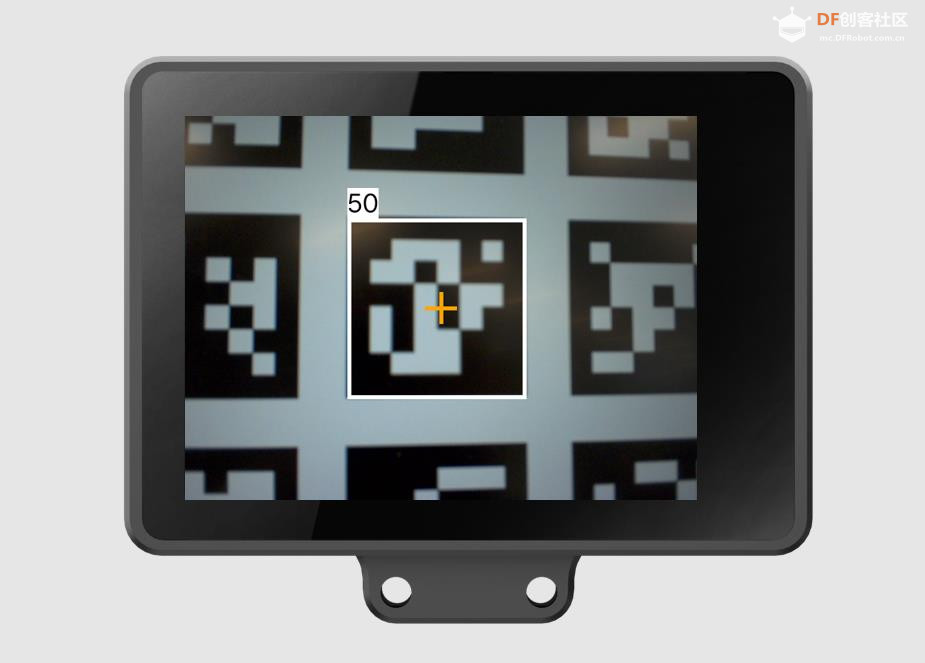 |
|
Dict 使用标签识别功能时,需通过本参数选择要检测的AprilTag标签类型,目前支持以下四类标签:AprilTag 16h5、AprilTag 25h9 、AprilTag 36h10 、AprilTag 36h11。 标签识别时实际标签类型要与参数Dict中设置的标签类型保持一致。 如下图标签为“AprilTag 36h11”类型,若检测时实际标签类型与Dict中设置的目标标签类型不一致,HUSKYLENS 2则无法框出出画面中的标签。 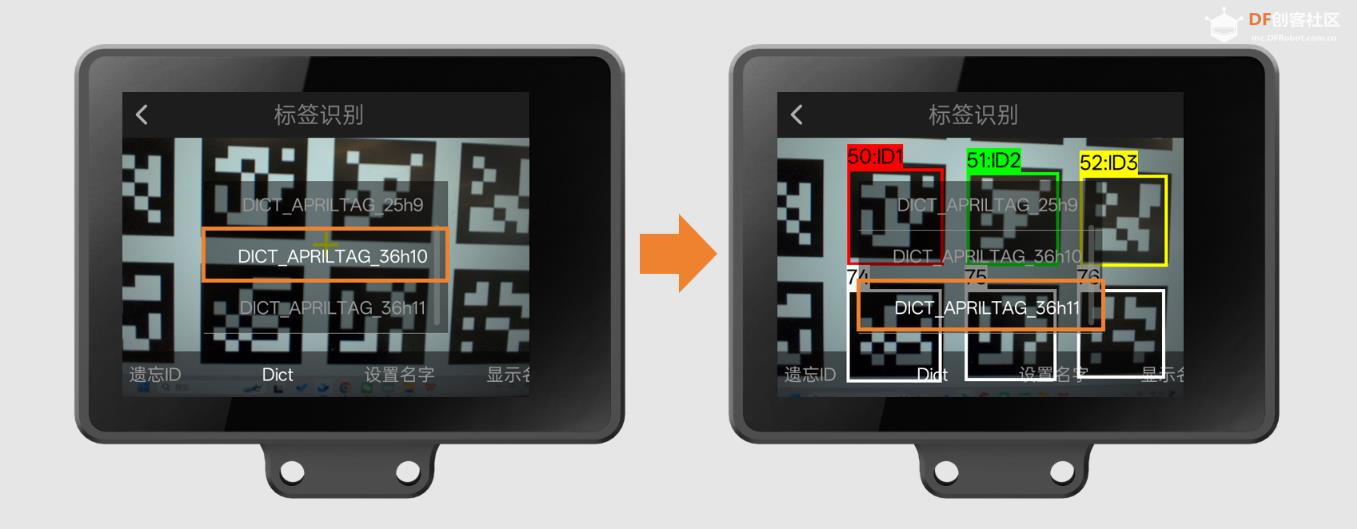 设置名字 本参数可以给学习过的AprilTag标签设置名字,中英文均可。 设置步骤:点击“设置名字”,上下滑动左上角的数字,选择为哪个ID设置名字;点击屏幕上的键盘可设置名字,如左图;设置完毕需点击右下角√键保存,保存成功则右上角会显示绿色对勾标志。 注意:设置名字后识别框左上角将不会显示识别出的标签信息,而是显示设置的名字,若想重新显示标签信息需要遗忘ID。 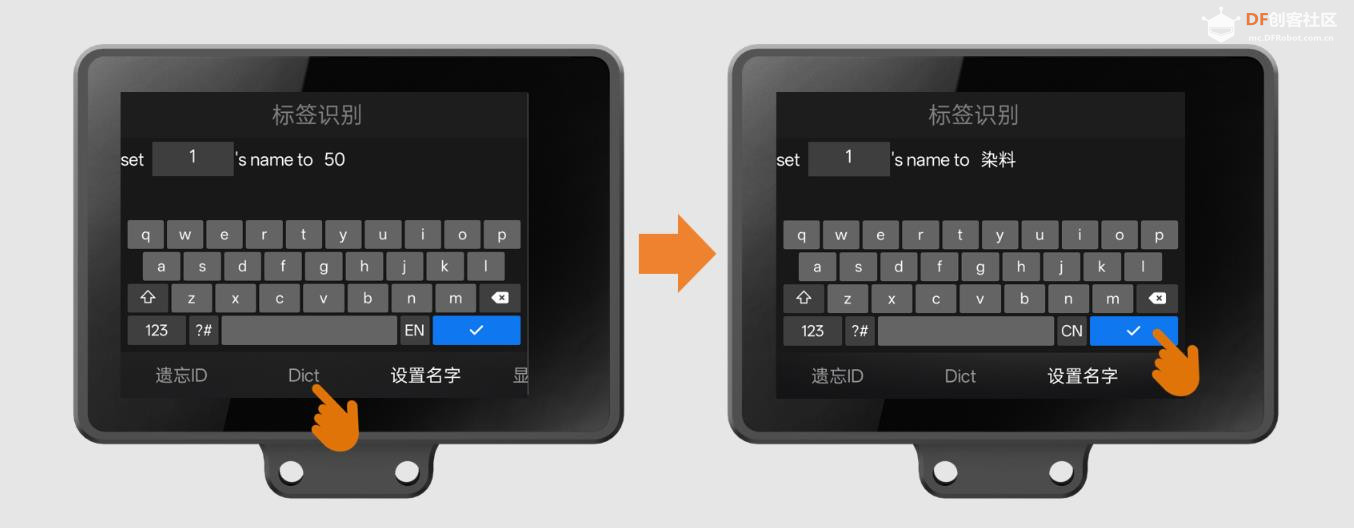 显示名字 本参数可以控制识别到已学习的AprilTag标签时,是否显示名字,默认为显示。 设置步骤:点击“显示名字”,其上方开关为蓝色,即打开状态,识别到已学习的AprilTag标签时,会显示其名字,效果如左图;点击开关,开关变为白色,即关闭状态,识别到已学习AprilTag标签时,不会显示名字,效果如右图。 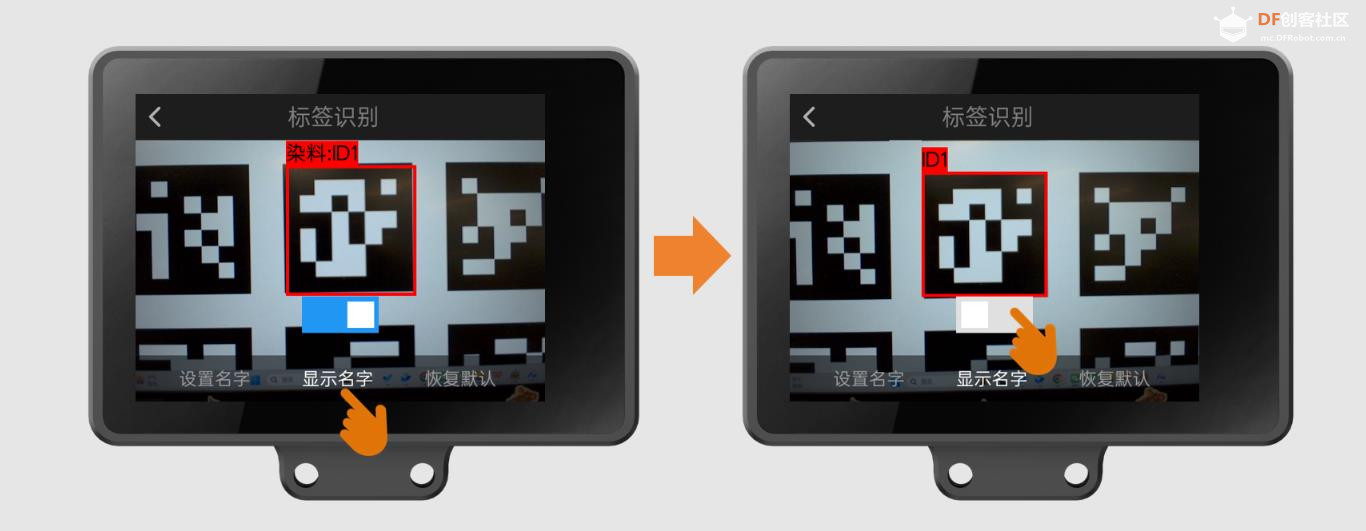 恢复默认 本参数可将所有设置项恢复为默认状态,并遗忘已学习的ID,但不清空导出的模型(关于导出模型请看下文)。 设置步骤:点击“恢复默认”,出现“恢复默认配置”弹窗后,点击“确认”。 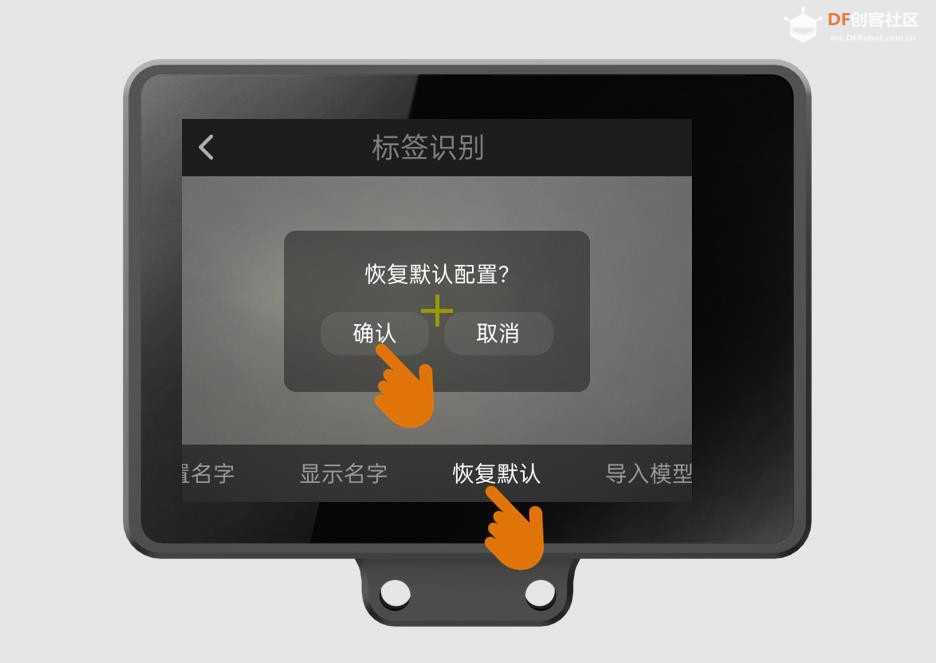 |
|
导出模型 本参数可将当前设置的参数、学习的ID、设置的名字,保存、导出到HUSKYLENS 2本地内存。适用于迁移参数至另一个HUSKYLENS 2等场景。此操作无需插TF卡。 导出步骤:点击“导出模型”,出现左图“保存配置到”弹窗时,上下滑动数字,选择保存为几号模型(共可保存5个模型),随后点击弹窗左下角的“确认”按钮以保存。确认后,自动导出,如右图。 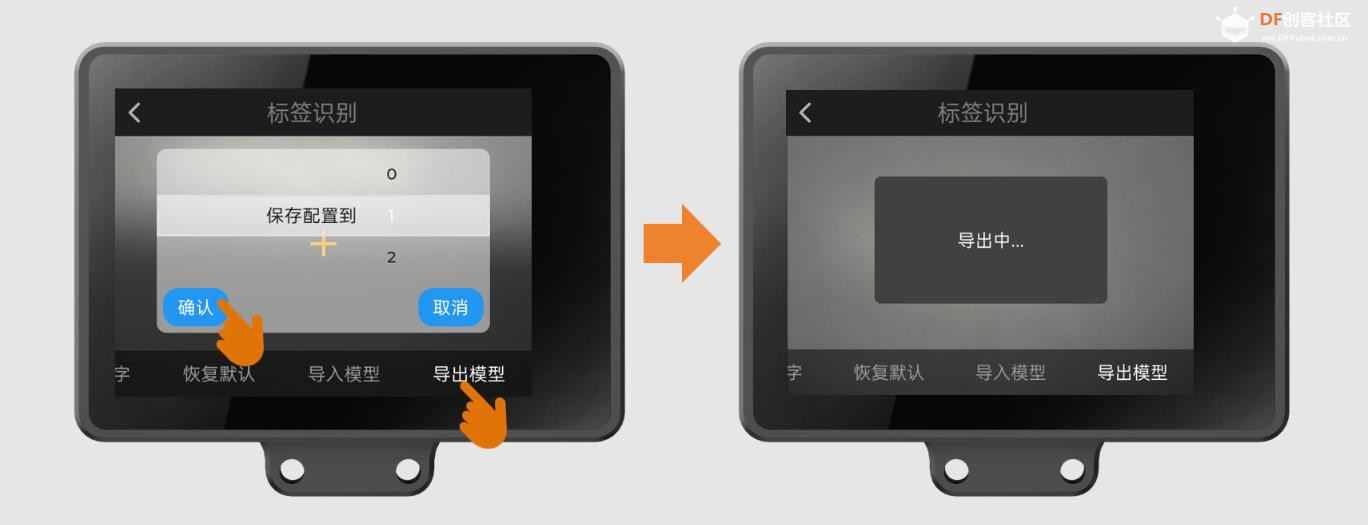 查看导出的模型:弹窗“导出中”消失后,可以通过电脑查看导出的模型文件。 首先,将HUSKYLENS 2连接至电脑USB接口。  其次,通过电脑,根据下图路径访问HUSKYLENS 2的内存,可查看到扩展名为.json和.bin两个模型相关文件,扩展名前面的数字就是保存配置时选择的“模型号”。2个文件均可复制、粘贴到别处。 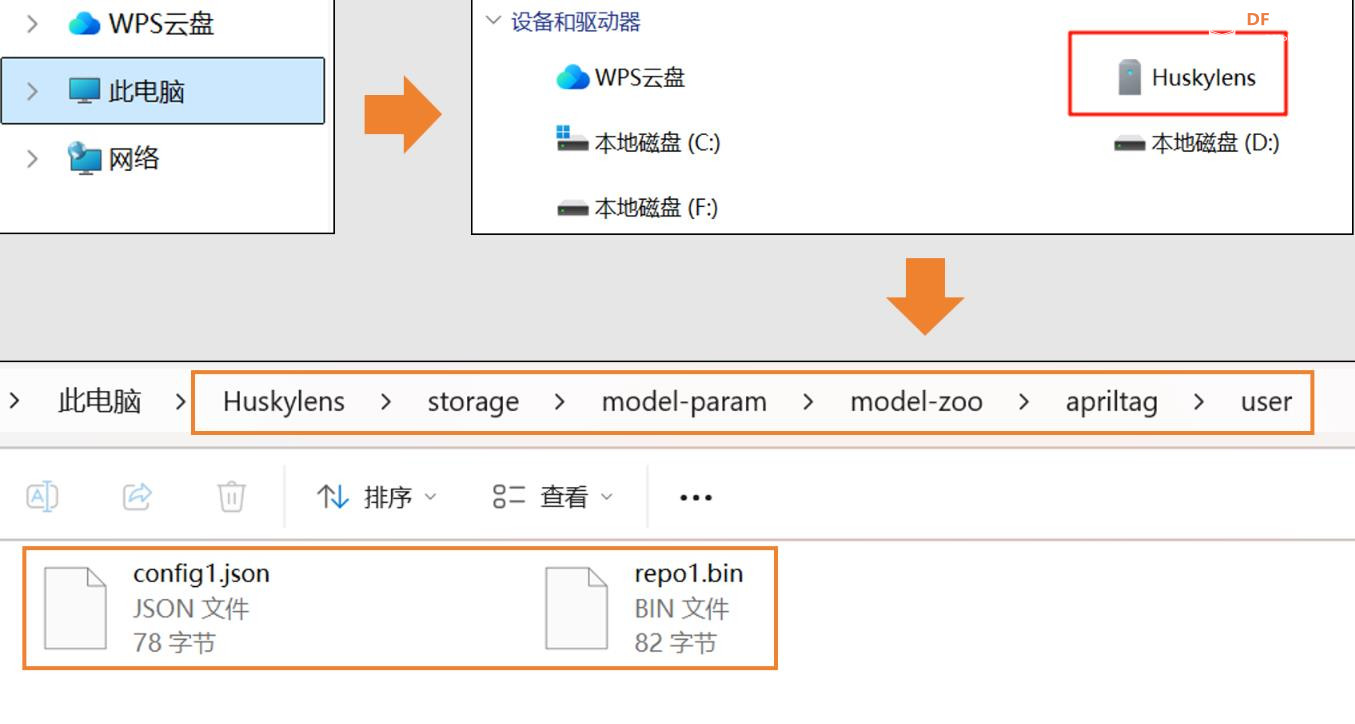 |
|
导入模型 本参数可以将HUSKYLENS 2(以下称“二哈A”)导出的模型导入到另一个HUSKYLENS 2(以下称“二哈B”)上,以便二哈B不用重新学习也可以识别出二哈A学习过的AprilTag标签是ID几。 导入步骤: 第一步,将二哈A连接电脑,把导出的2个文件复制到电脑桌面。 第二步,将二哈B连接电脑,把上一步的2个文件粘贴到二哈B的指定文件夹,路径如图所示。(如找不到apriltag文件夹,请先执行第三步,导入过模型,会自动创建本文件夹,随后再回到第二步。) 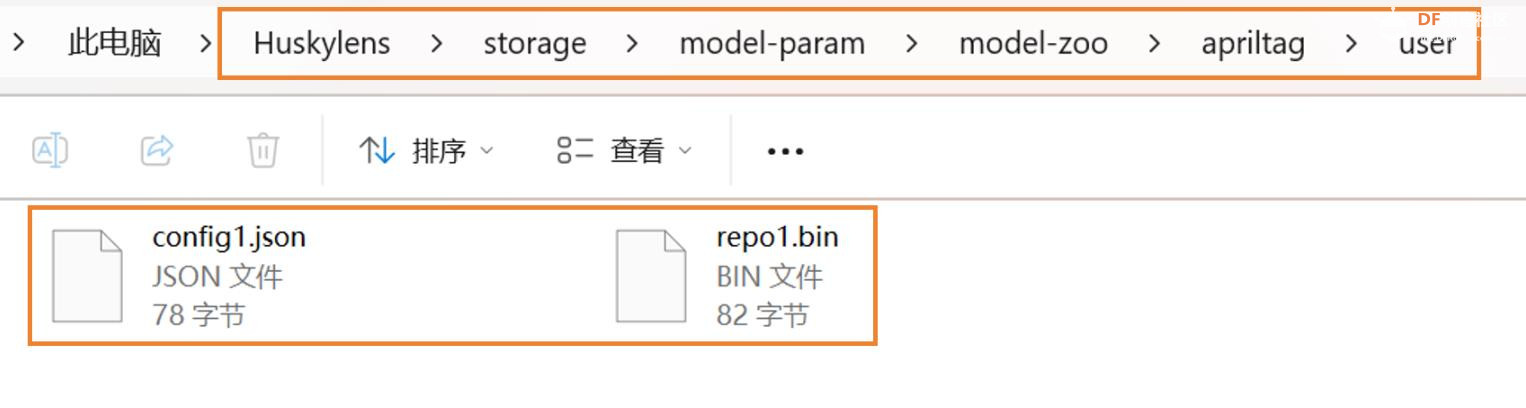 第三步,首先确认已经进入到“标签识别”功能,然后点击“导入模型”,出现“加载配置”弹窗后,上下滑动数字,选择加载几号模型,此处应与上一步保存的模型号一致。例如,粘贴进二哈B的模型文件为config1.json和repo1.bin,故选择数字1。最后,点击“确认”以导入。 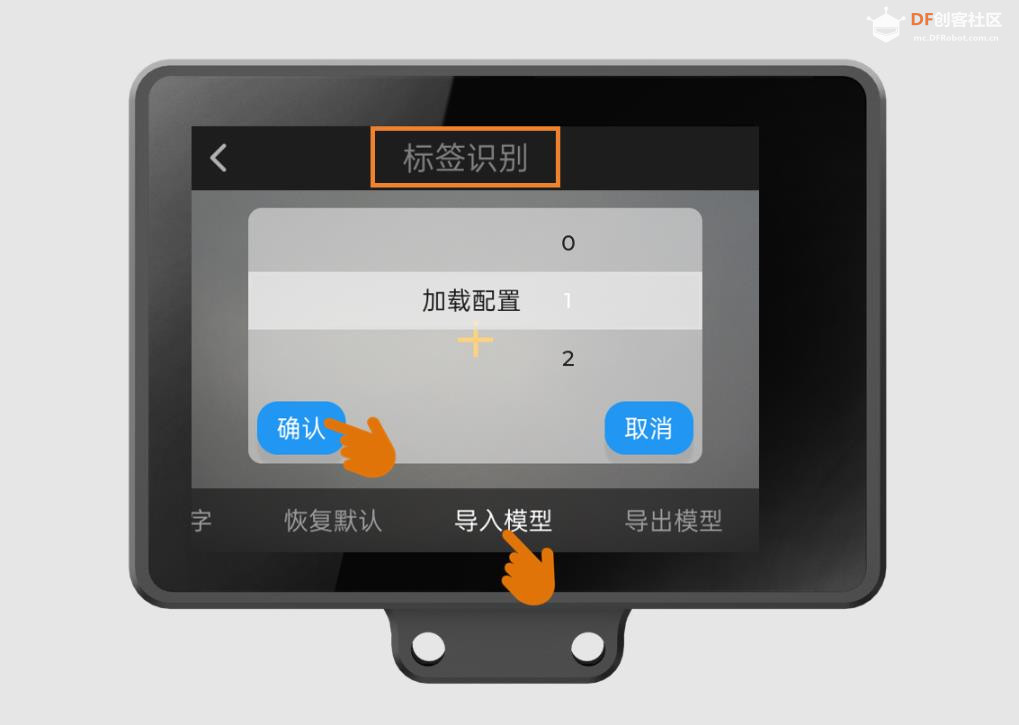 第四步,等待弹窗“加载中”消失,即导入完成。 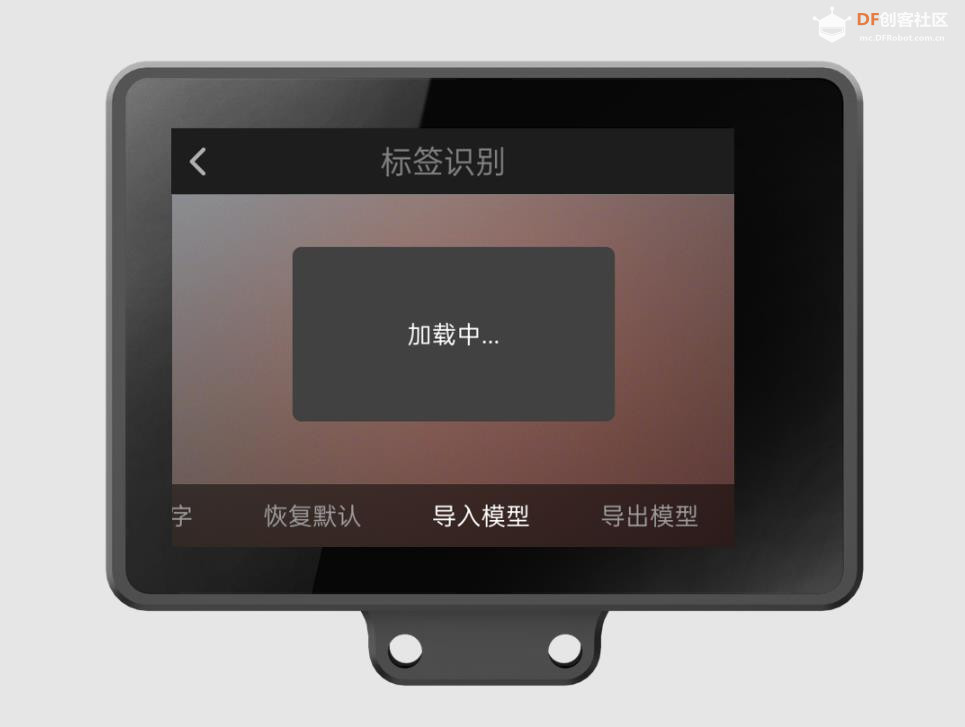 随后可做标签识别测试。以下左图为二哈B导入模型前的标签识别情况,右图为二哈B导入模型后的标签识别情况。 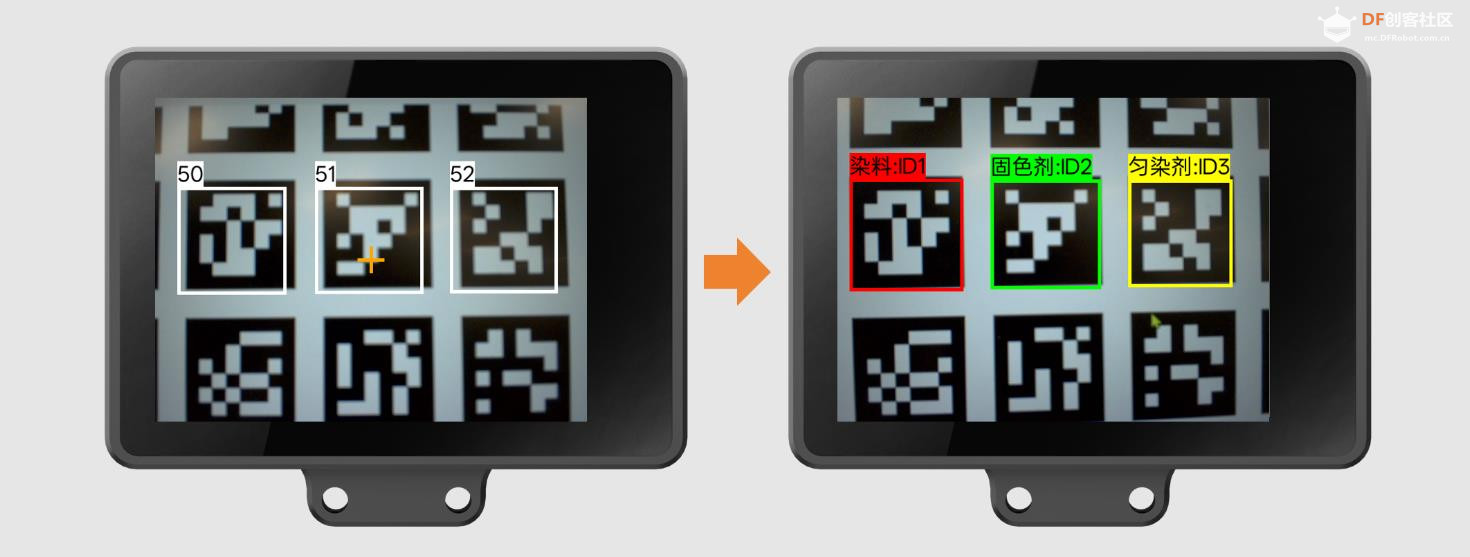 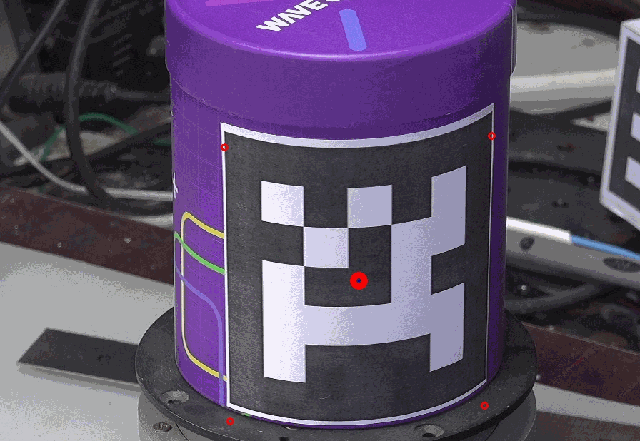  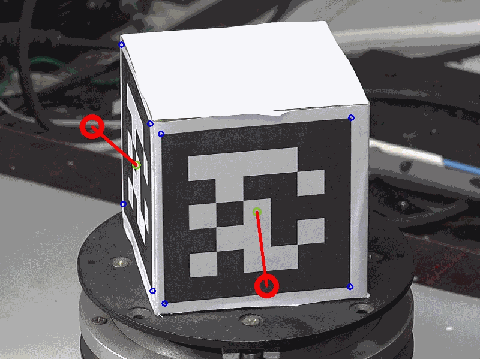 |
 沪公网安备31011502402448
沪公网安备31011502402448© 2013-2026 Comsenz Inc. Powered by Discuz! X3.4 Licensed